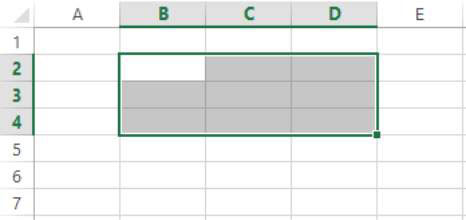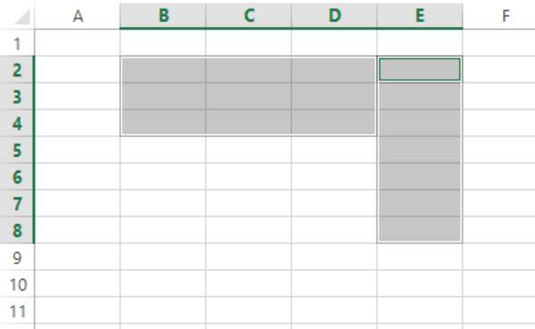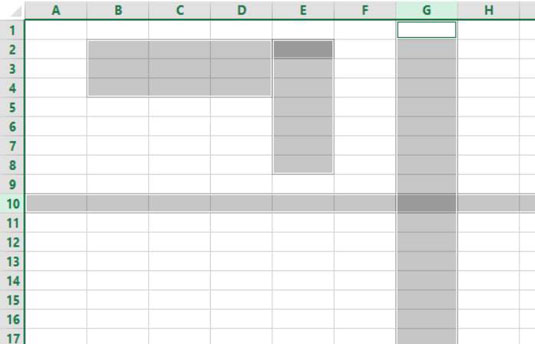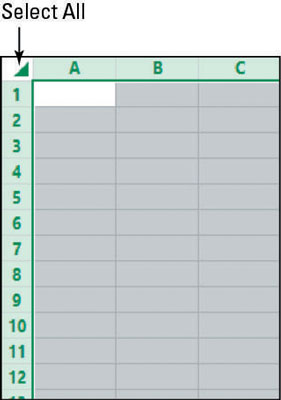Els noms d'interval a Excel 2013 s'escriuen amb l'adreça de la cel·la superior esquerra, dos punts i l'adreça de la cel·la inferior dreta, com a l'exemple A1:F3. Aquí A1:F3 significa l'interval que comença a la cantonada superior esquerra amb A1 i acaba a la cantonada inferior dreta amb F3.
Quan un interval conté cel·les no contigües, les peces es separen per comes, com aquesta: B8:C14,D8:G14. El nom d'interval B8:C14,D8:G14 indica a Excel que seleccioni l'interval de B8 a C14, a més de l'interval de D8 a G14.
De vegades és possible que vulgueu seleccionar un interval de diverses cel·les abans d'emetre una ordre. Per exemple, si voleu formatar tot el text d'un interval d'una manera determinada, seleccioneu aquest interval i, a continuació, emeteu l'ordre de format. Tècnicament, un rang pot consistir en una sola cel·la; tanmateix, un rang més comunament consta de diverses cel·les.
Un interval sol ser contigu o totes les cel·les es troben en un únic bloc rectangular, però no cal que ho siguin. També podeu seleccionar cel·les no contigües en un interval mantenint premuda la tecla Ctrl mentre seleccioneu cel·les addicionals.
Podeu seleccionar un interval utilitzant el teclat o el ratolí. Aquesta taula ofereix algunes de les dreceres de selecció de rang més habituals.
Dreceres de selecció de rang
| Premeu Això. . . |
Per ampliar la selecció a . . . |
| Ctrl+Maj+tecla de fletxa |
L'última cel·la no en blanc de la mateixa columna o fila que la
cel·la activa ; o si la següent cel·la està en blanc, a la següent cel·la no en blanc |
| Ctrl+Maj+Final |
L'última cel·la utilitzada del full de treball (extrem inferior dret de l'
interval que conté dades) |
| Ctrl+Maj+Inici |
L'inici del full de treball (cel·la A1) |
| Ctrl+Maj+Pàg avall |
El full actual i el següent del llibre de treball |
| Ctrl+Maj+Pàg amunt |
El full actual i anterior al quadern de treball |
| Ctrl+barra espaiadora |
Tota la columna on es troba la cel·la activa |
| Maj+barra espaiadora |
Tota la fila on es troba la cel·la activa |
| Ctrl+A |
Tot el full de treball |
Aquí teniu un exercici que us ajudarà a aprendre a practicar la selecció de rangs.
En qualsevol full de treball en blanc, feu clic a la cel·la B2 per moure el cursor de la cel·la allà.
Mentre manteniu premuda la tecla Maj, premeu la tecla de fletxa dreta dues vegades i la tecla de fletxa avall dues vegades, ampliant la selecció al rang B2:D4. (Vegeu la figura.)
Les capçaleres de fila i columna es tornen en negreta quan se seleccionen cel·les dins d'elles.
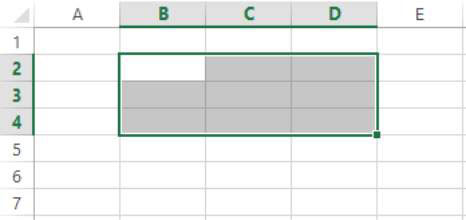
Manteniu premuda la tecla Ctrl i feu clic a la cel·la E2 per afegir només aquesta cel·la a l'interval seleccionat.
Mentre manteniu premuda la tecla Ctrl, manteniu premuda el botó esquerre del ratolí i arrossegueu de la cel·la E2 a la cel·la E8 de manera que l'interval sigui B2:D4,E2:E8, tal com es mostra.
Observeu que la cel·la activa és E2. El seu nom apareix al quadre Nom i el quadre de selecció apareix al voltant de la cel·la de la figura. Això es deu al fet que la cel·la E2 és la cel·la en què heu fet clic més recentment, el punt de partida de l'addició més recent a l'interval.
Això assenyala la diferència entre la cel·la activa i un rang multicel·la. Quan escriviu text, només entra a la cel·la activa. Quan apliqueu el format o alguna altra ordre, s'aplica a totes les cel·les de l'interval seleccionat.
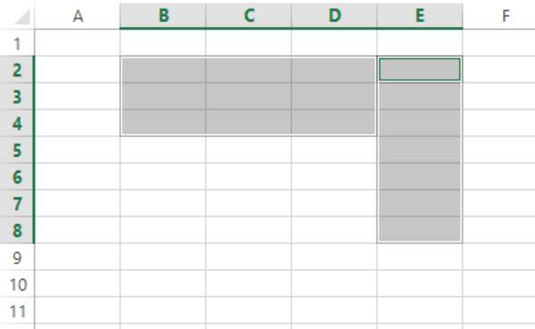
Manteniu premuda la tecla Ctrl i feu clic a la capçalera de la fila de la fila 10 (el número 10 a la vora esquerra de la fila) per afegir tota la fila a l'interval seleccionat.
Manteniu premuda la tecla Ctrl i feu clic a la capçalera de columna de la columna G (la lletra G a la part superior de la columna) per afegir tota la columna a l'interval seleccionat.
La vostra selecció hauria de ser així.
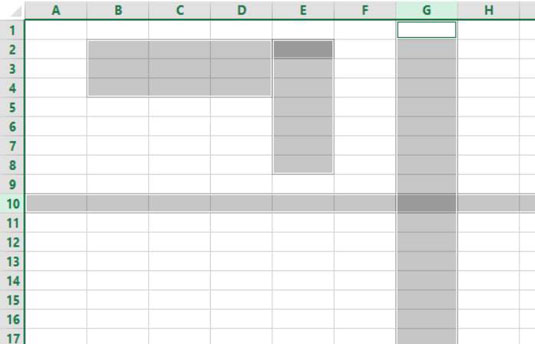
Feu clic a qualsevol cel·la per cancel·lar la selecció d'interval.
Només es selecciona la cel·la en què heu fet clic.
Feu clic a la cel·la C4 i, a continuació, premeu Ctrl+barra espaiadora per seleccionar tota la columna i, a continuació, feu clic a qualsevol cel·la per cancel·lar la selecció d'interval.
Feu clic de nou a la cel·la C4 i premeu Maj+barra espaiadora per seleccionar tota la fila.
Feu clic al botó Selecciona-ho tot (etiquetat a la figura) a la cantonada superior esquerra de la quadrícula del full de càlcul, on es creuen els números de fila i les lletres de la columna, per seleccionar tot el full de treball, tal com es mostra.
En lloc de fer clic al botó Selecciona-ho tot, pots prémer Ctrl+Maj+barra espaiadora o Ctrl+A.
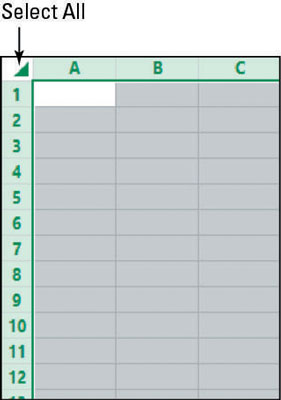
Feu clic a qualsevol cel·la per cancel·lar la selecció d'interval.